Introduction
Pour modifier l'adresse IP de votre iPhone, vous pouvez soit demander une nouvelle adresse IP à votre routeur, soit en attribuer une manuellement à votre téléphone. Nous allons vous montrer deux méthodes pour terminer le travail.
Ce que vous devez savoir sur la modification de l'adresse IP sur votre iPhone
Le renouvellement de votre bail IP est une méthode simple et rapide pour modifier l'adresse IP de votre iPhone. Cette approche fait essentiellement une demande à votre réseau pour qu'une nouvelle adresse IP soit attribuée à votre téléphone. Gardez à l'esprit, cependant, que selon le fonctionnement de votre réseau, vous pouvez obtenir à nouveau la même adresse IP.
L'attribution d'une adresse IP statique à votre iPhone est la seule méthode garantie pour recevoir l'adresse IP de votre choix. De cette façon, vous définissez l'adresse IP que vous souhaitez sur votre téléphone, puis transmettez ces informations au routeur lorsque vous vous connectez à votre réseau.
Si un autre appareil sur le même réseau utilise la même adresse IP que votre iPhone de la deuxième manière, vous pouvez avoir un conflit IP. Pour contourner cela, utilisez une adresse IP qui ne se trouve pas dans le pool d'adresses IP actuel.
Par exemple, si votre routeur distribue normalement des adresses IP jusqu'à 192.168.1.10, essayez quelque chose comme 192.168.1.20 pour éviter les conflits IP. Vous pouvez entièrement éliminer ce problème en demandant à votre routeur de fournir une adresse IP particulière à votre téléphone. Vous pouvez également consulter une liste complète des appareils connectés à votre routeur et leurs adresses IP avant de sélectionner votre nouvelle adresse.
Renouvelez le bail sur votre iPhone pour obtenir une nouvelle adresse IP
Renouveler le bail IP peut sembler difficile, mais c'est aussi simple que d'appuyer sur un élément dans l'application Paramètres de votre iPhone.
Pour commencer, ouvrez l'application Paramètres sur votre iPhone. Choisissez ensuite "Wi-Fi" dans le menu.

Appuyez sur le symbole I à côté de votre réseau sans fil sur l'écran "Wi-Fi".

Faites défiler la page de votre réseau et choisissez "Renouveler le bail".
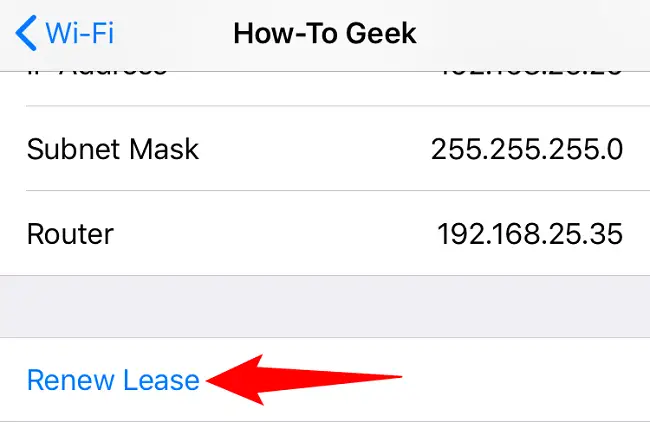
Dans la fenêtre contextuelle, choisissez "Renouveler le bail".
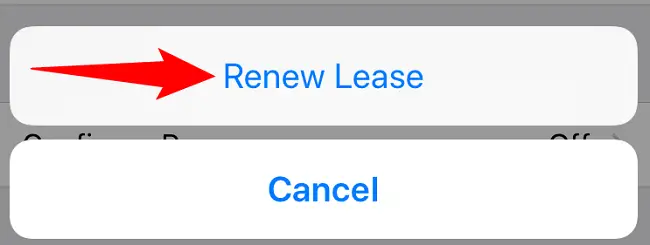
L'adresse IP de votre iPhone a peut-être changé.
Si vous avez besoin de vérifier l'adresse MAC de votre iPhone, vous pouvez facilement y accéder dans vos paramètres.
Configurez votre iPhone avec une adresse IP statique
Pour attribuer une adresse IP à votre iPhone, ouvrez d'abord l'application Paramètres sur votre appareil.
Appuyez sur l'option "Wi-Fi" dans les paramètres.

Appuyez sur le symbole I à côté de votre réseau sans fil sur l'écran "Wi-Fi".

Changez le mode IP sur votre iPhone d'automatique à manuel en sélectionnant "Configurer IP".
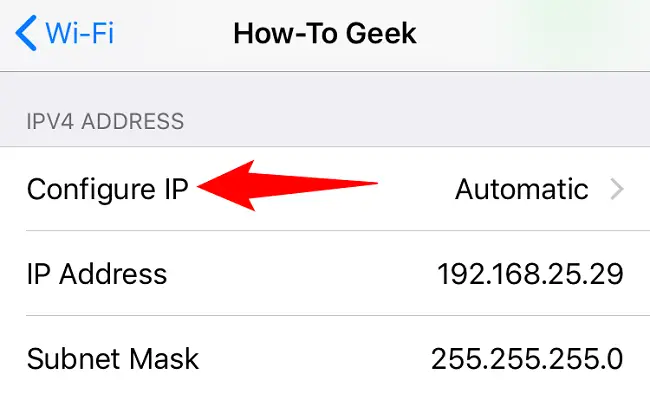
Sélectionnez l'option "Manuel".
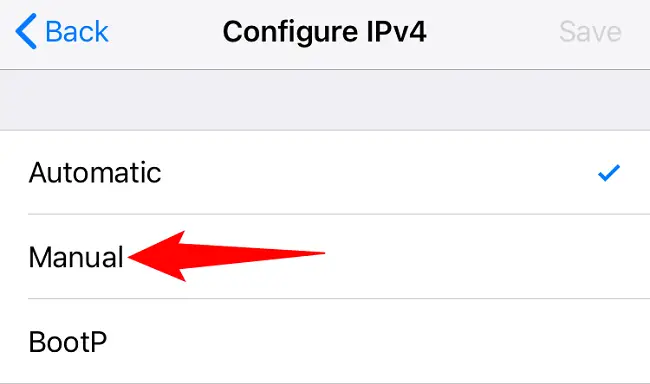
Il y a maintenant une zone « IP manuelle ». Appuyez sur la case "Adresse IP" et entrez l'adresse IP que vous souhaitez attribuer à votre iPhone.
Entrez les informations nécessaires dans les cases "Masque de sous-réseau" et "Routeur". Si vous n'êtes pas sûr, revenez d'un écran en arrière et vous verrez quelles informations saisir.
Ensuite, dans le coin supérieur droit, appuyez sur "Enregistrer" pour enregistrer vos modifications.
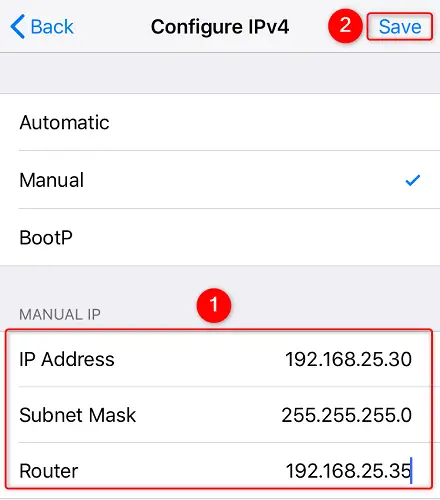
Et votre iPhone aura désormais l'adresse IP de votre choix. Vous êtes prêt à partir.

